Créer un Thème Enfant WordPress : Le Guide Ultime pour Débutants
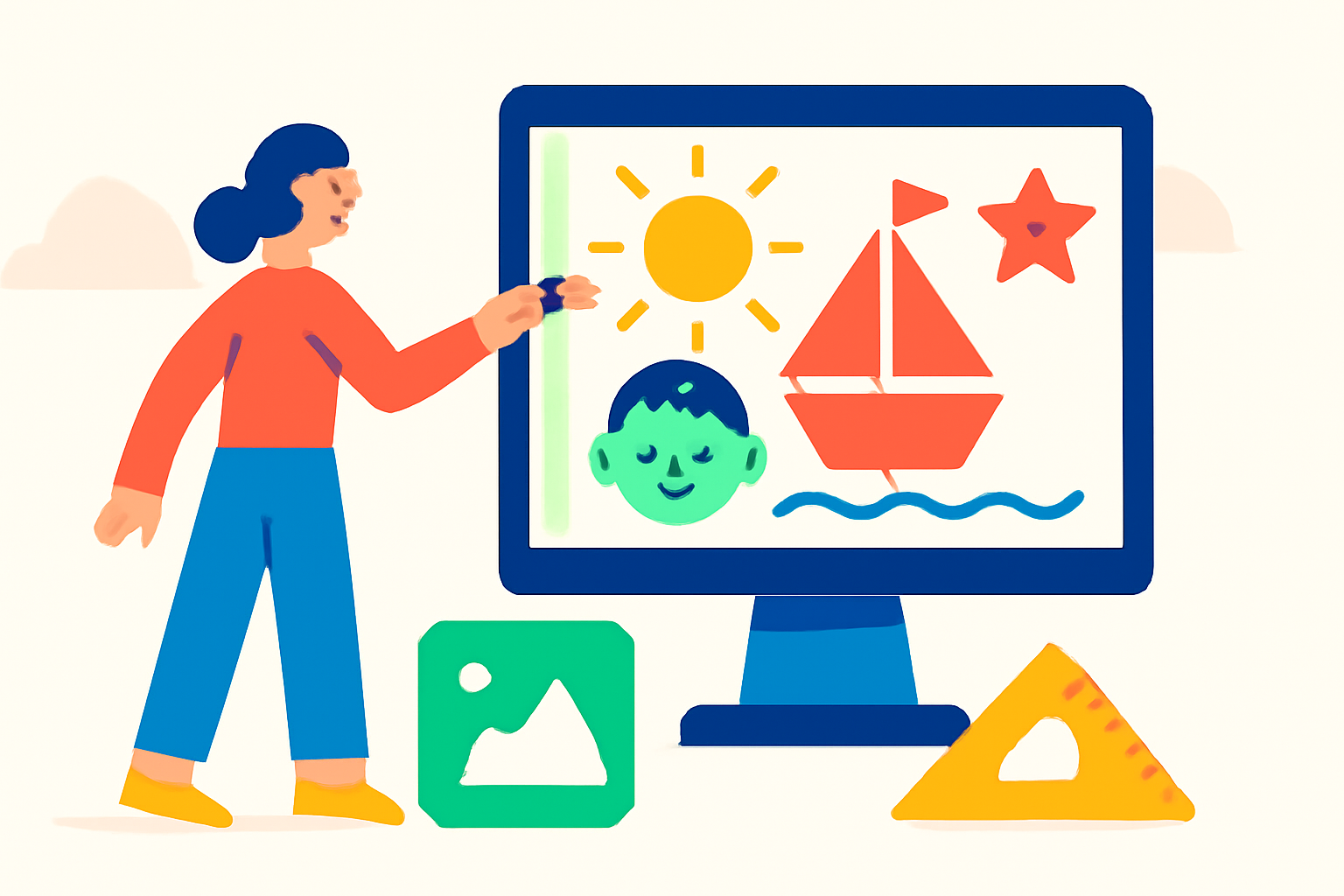
Tu es prêt à plonger dans l’univers fascinant de WordPress et tu souhaites personnaliser ton site sans craindre de perdre tes modifications lors des mises à jour ? La solution idéale est de créer un thème enfant ! Dans cet article, nous allons te guider pas à pas pour que tu puisses créer ton propre thème enfant et ainsi personnaliser ton site en toute sécurité.
Qu'est-ce qu'un Thème Enfant ?
Avant de commencer, il est essentiel de comprendre ce qu’est un thème enfant. Un thème enfant est un sous-thème d’un thème parent. En d’autres termes, c’est une extension qui te permet de modifier ou d’ajouter des fonctionnalités à un thème existant sans toucher au code source du thème parent. Cela présente plusieurs avantages :
- Sécurité des modifications : Tes personnalisations ne seront pas perdues lors de la mise à jour du thème parent.
- Simplicité : Tu peux te concentrer sur les modifications que tu souhaites apporter sans te soucier des fichiers du thème parent.
- Apprentissage : C’est une excellente manière d’apprendre le développement de thèmes WordPress.
Pourquoi Créer un Thème Enfant ?
Créer un thème enfant est une pratique recommandée pour quiconque souhaite personnaliser son site WordPress. Voici quelques raisons qui te pousseront à franchir le pas :
- Personnalisation facile : Tu peux facilement modifier l’apparence et le comportement de ton site.
- Expérimentation sans risque : Tu peux tester de nouvelles fonctionnalités sans craindre de briser ton site.
- Mise à jour simplifiée : Les mises à jour du thème parent n’affectent pas tes modifications.
Comment Créer un Thème Enfant : Étapes à Suivre
Étape 1 : Accéder à ton serveur
Pour créer un thème enfant, commence par te connecter à ton serveur via un client FTP ou en utilisant le gestionnaire de fichiers de ton hébergeur. Navigue jusqu’au dossier où sont installés tes thèmes WordPress :
« `
/wp-content/themes/
« `
Étape 2 : Créer un Dossier pour le Thème Enfant
Crée un nouveau dossier pour ton thème enfant. Nomme-le de manière à ce qu’il soit facilement identifiable. Par exemple, si ton thème parent s’appelle « MonThème », tu peux nommer ton dossier « MonThème-enfant ».
Étape 3 : Créer le Fichier style.css
Dans le dossier de ton thème enfant, crée un fichier nommé `style.css`. Ce fichier est essentiel car il contient des informations sur ton thème enfant. Voici un exemple de ce que tu peux y mettre :
« `css
/*
Theme Name: MonThème Enfant
Theme URI: http://example.com/
Description: Thème enfant de MonThème
Author: Ton Nom
Author URI: http://example.com/
Template: MonThème
Version: 1.0.0
*/
/* Ajoute tes styles ici */
« `
Assure-toi que le nom du thème dans la ligne `Template` correspond exactement au nom du dossier du thème parent.
Étape 4 : Créer le Fichier functions.php
Ensuite, crée un fichier nommé `functions.php` dans le dossier de ton thème enfant. Ce fichier permet de charger les styles du thème parent. Voici un code de base que tu peux y ajouter :
« `php
<?php
// Enqueue parent style
function mon_theme_enfant_enqueue_styles() {
wp_enqueue_style(‘parent-style’, get_template_directory_uri() . ‘/style.css’);
}
add_action(‘wp_enqueue_scripts’, ‘mon_theme_enfant_enqueue_styles’);
?>
« `
Étape 5 : Activer le Thème Enfant
Après avoir créé les fichiers nécessaires, il est temps d’activer ton thème enfant. Pour cela, rends-toi dans le tableau de bord WordPress :
- Clique sur « Apparence » > « Thèmes ».
- Tu devrais voir ton thème enfant listé. Clique sur « Activer ».
Étape 6 : Personnaliser ton Thème Enfant
Maintenant que ton thème enfant est actif, tu peux commencer à personnaliser ton site. Voici quelques idées :
- Modifier le CSS : Ajoute tes styles dans le fichier `style.css`.
- Surcharge des fichiers : Si tu souhaites modifier un fichier spécifique du thème parent (comme header.php ou footer.php), il te suffit de copier ce fichier dans le dossier de ton thème enfant et d’y apporter tes modifications.
Étape 7 : Tester tes Modifications
N’oublie pas de tester tes modifications à chaque étape. Assure-toi que tout fonctionne comme prévu avant de passer à la suite.
Erreurs à Éviter Lors de la Création d'un Thème Enfant
Créer un thème enfant est relativement simple, mais il y a quelques erreurs courantes à éviter :
- Ne pas respecter le nom du thème parent : Assure-toi que le champ `Template` dans le fichier `style.css` correspond exactement au nom du dossier du thème parent.
- Oublier de charger les styles du thème parent : N’oublie pas d’inclure le code pour charger le style du thème parent dans le fichier `functions.php`.
- Modifier directement le thème parent : Évite de faire des modifications directement sur le thème parent. Utilise toujours le thème enfant pour tes personnalisations.
Meilleures Pratiques pour Travailler avec des Thèmes Enfants
Pour tirer le meilleur parti de ton thème enfant, voici quelques meilleures pratiques :
- Fais des sauvegardes régulières : Avant de faire des modifications majeures, assure-toi d’avoir une sauvegarde complète de ton site.
- Utilise un environnement de test : Si possible, teste tes modifications dans un environnement de staging avant de les déployer sur ton site en direct.
- Documente tes changements : Garde une trace des modifications que tu apportes pour te souvenir de ce que tu as fait.
Conclusion
Créer un thème enfant est une étape essentielle pour personnaliser ton site WordPress tout en garantissant la sécurité et la pérennité de tes modifications. En suivant ce guide, tu as maintenant toutes les clés en main pour te lancer. N’hésite pas à expérimenter et à découvrir tout ce que tu peux faire avec WordPress !
Pour rester à jour avec nos conseils et astuces sur WordPress, abonne-toi à WP Pour Les Nuls et ne manque pas nos prochains tutoriels. À bientôt !
